플레이 스토어 앱 다운로드는 현대 모바일 환경에서 필수적인 과정입니다. 하지만, 사용자는 종종 설치 오류 유형으로 어려움을 겪기도 합니다. 본 글에서는 이러한 플레이 스토어 앱 다운로드와 관련된 설치 오류 유형을 정리하고, 문제 해결 방법을 제시하고자 합니다.

[목차여기]
▼ 아래 정보도 함께 확인해보세요.
✅기상청 동네예보 오늘 날씨 확인 방법과 날씨누리 앱 다운로드 가이드
✅서정리역 임플란트 전문 치과 잘하는 곳 후기 좋은곳 추천 4곳
✅모바일 신분증 발급 절차와 활용 방법 안내 및 앱 다운로드 정보

플레이 스토어 앱 다운로드 오류 개요
플레이 스토어는 안드로이드 기기에서 애플리케이션을 다운로드하고 설치하는 가장 일반적인 방법입니다. 그러나 사용자는 종종 다양한 오류에 직면할 수 있습니다. 이 섹션에서는 이러한 오류의 일반적인 유형을 설명하고, 이러한 문제를 해결하는 방법을 안내하겠습니다.
📌 플레이 스토어 앱 다운로드 오류에 대한 더 많은 정보를 원하신다면 아래 링크를 참고해보세요.

일반적인 다운로드 오류 유형
플레이 스토어에서 발생할 수 있는 다운로드 오류는 다음과 같은 여러 가지 유형이 있습니다.
- 오류 코드 495
- 오류 코드 921
- 오류 코드 927
- 오류 코드 403
- 다운로드 중단
📌 다운로드 오류를 해결하고 싶으신가요? 아래 링크를 확인해보세요!
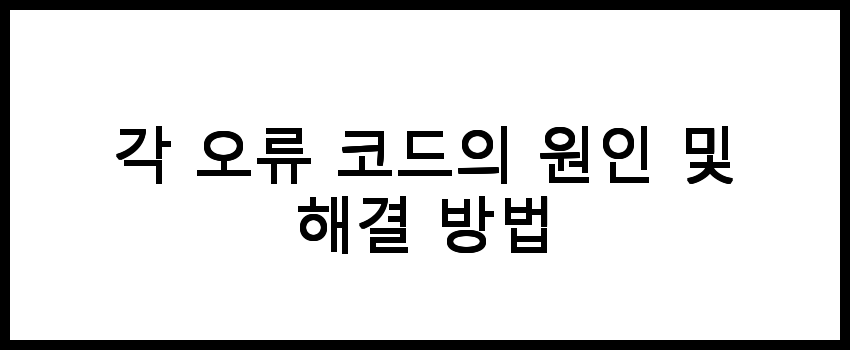
각 오류 코드의 원인 및 해결 방법
각각의 오류 코드는 특정한 원인에 의해 발생합니다. 아래에서 각 오류 코드와 그 해결 방법을 자세히 살펴보겠습니다.
오류 코드 495
이 오류는 일반적으로 Google Play 서비스와 관련된 문제로 발생합니다. 주로 캐시 및 데이터 손상으로 인해 발생할 수 있습니다.
해결 방법:
- 설정으로 이동하여 앱 관리자를 선택합니다.
- Google Play 스토어를 선택하고, '저장공간'을 클릭합니다.
- '캐시 지우기'와 '데이터 지우기'를 선택합니다.
- 기기를 재부팅한 후 재시도합니다.
오류 코드 921
이 오류는 다운로드 중인 앱의 설치 파일이 손상되었거나, 기기의 저장 공간이 부족할 때 발생할 수 있습니다.
해결 방법:
- 기기의 저장 공간을 확인하고 불필요한 파일을 삭제하여 공간을 확보합니다.
- Google Play 서비스를 다시 시작합니다.
- 기기를 재부팅하고 다시 다운로드를 시도합니다.
오류 코드 927
이 오류는 Google Play 서비스가 업데이트 중일 때 발생할 수 있습니다. 업데이트가 완료되기 전에 다운로드를 시도하면 이 오류가 발생할 수 있습니다.
해결 방법:
- 기기를 재부팅하여 업데이트를 완료합니다.
- Google Play 스토어를 다시 열고 다운로드를 시도합니다.
오류 코드 403
이 오류는 사용자가 다운로드하려는 앱이 기기와 호환되지 않거나, 지역 제한으로 인해 발생할 수 있습니다.
해결 방법:
- 기기의 설정에서 '장치 정보'를 확인하여 기기의 호환성을 확인합니다.
- VPN을 사용하여 다른 지역의 스토어에 접근해 봅니다.
다운로드 중단
다운로드가 중단되는 경우는 다양한 원인이 있을 수 있습니다. 불안정한 인터넷 연결이나 기기 설정 문제 등이 그 원인입니다.
해결 방법:
- Wi-Fi 또는 모바일 데이터 연결을 확인합니다.
- 설정에서 비행기 모드를 켜고 몇 초 후 다시 끕니다.
- 기기를 재부팅한 후 다시 다운로드를 시도합니다.
📌 각 오류 코드의 원인과 해결 방법을 알고 싶으신가요? 아래 링크를 클릭해보세요!

추가적인 문제 해결 방법
다운로드 오류 외에도 여러 가지 문제를 해결할 수 있는 방법이 있습니다. 아래의 방법들을 통해 문제를 해결해보세요.
Google Play 서비스 업데이트 확인
Google Play 서비스가 최신 버전인지 확인하는 것이 중요합니다. 구버전 서비스가 문제를 유발할 수 있습니다.
업데이트 방법:
- 설정 > 앱 > Google Play 서비스로 이동합니다.
- 버전 정보를 확인하고, 업데이트가 필요하다면 업데이트를 진행합니다.
기기 캐시 및 데이터 정리
기기의 캐시 및 데이터를 정리하면 여러 가지 문제를 해결하는 데 도움이 됩니다.
정리 방법:
- 설정 > 저장공간 > 캐시 데이터로 이동합니다.
- 캐시 데이터를 삭제합니다.
- 재부팅한 후 다시 시도합니다.
📌 추가적인 문제 해결 방법을 원하신다면 아래 링크를 확인해보세요.

결론
플레이 스토어에서 발생할 수 있는 다양한 다운로드 오류를 이해하고, 그에 따른 해결 방법을 숙지하는 것은 매우 중요합니다. 위에서 소개한 오류 코드와 그 해결 방법을 참고하여 문제를 해결할 수 있습니다. 추가적인 문제가 발생할 경우, Google Play 고객 지원에 문의하는 것도 좋은 방법입니다.
📌 결론에 대한 더 많은 정보를 원하시면 아래 링크를 확인해보세요.
자주 묻는 질문 FAQs
질문 1. 플레이 스토어에서 앱을 다운로드할 때 오류가 발생하는 이유는 무엇인가요?
플레이 스토어에서 앱을 다운로드할 때 오류가 발생하는 이유는 다양한데, 네트워크 연결 문제, 저장 공간 부족, 운영체제의 호환성 문제 등이 있습니다. 각 오류의 원인을 파악해야 적절한 해결책을 찾을 수 있습니다.
질문 2. 설치 오류를 해결하기 위한 기본적인 방법은 무엇인가요?
설치 오류를 해결하기 위한 기본적인 방법으로는 기기를 재부팅하고, 플레이 스토어의 캐시 및 데이터를 지우는 것이 있습니다. 또한, 인터넷 연결 상태를 확인하고, 필요한 경우 Wi-Fi를 이용하는 것도 좋은 방법입니다.
질문 3. 설치 오류와 관련된 업체를 어디서 찾을 수 있나요?
설치 오류와 관련된 업체를 찾으시려면 이 블로그를 참고하시기 바랍니다. 다양한 정보를 통해 도움을 받을 수 있습니다.
결론
적으로, 효과적인 플레이 스토어 앱 다운로드를 위해서는 설치 오류 유형을 이해하고, 이를 해결하는 방법을 숙지하는 것이 중요합니다. 다양한 오류를 사전에 예방하고, 문제 발생 시 신속하게 대응할 수 있도록 해야 합니다. 따라서, 플레이 스토어 앱 다운로드와 관련된 정보와 노하우를 쌓아두는 것이 바람직합니다.